Was ist ein Microsoft Family-Konto?
Veröffentlicht: 2020-06-13Kinder haben über E-Learning-Apps und -Tools Zugriff auf mehr Unterhaltung, Informationen und vielfältige Möglichkeiten, mit ihren Freunden und Lehrern in Kontakt zu treten, als je zuvor. Bei einem solchen offenen Zugang sind Eltern mehr besorgt darüber, wie sie ihre Kinder online schützen können, und viele haben darauf zurückgegriffen, Websites mit Kindersicherungssoftware zu blockieren, die Apps verwendet, um ihre Online-Aktivitäten auszuspionieren.
Während dies gute Optionen sind, um zu verhindern, dass Kinder auf unangemessene Websites oder Inhalte stoßen, ist die Verwendung von Microsoft Family eine der besten Möglichkeiten, mit dem Schritt zu halten, was Ihre Kinder online tun.

In diesem Leitfaden wird erläutert, wie Sie ein Microsoft Family-Konto einrichten und verwenden, um es Ihrer Familie einfacher und sicherer zu machen, über Plattformen und Geräte hinweg miteinander zu interagieren.
Was ist ein Microsoft Family-Konto?
Ein Microsoft Family-Konto hilft Familien, in Verbindung zu bleiben, während Kinder auf Windows 10-PCs, Android-Geräten mit Microsoft Launcher und Xbox One-Geräten sicherer sind.
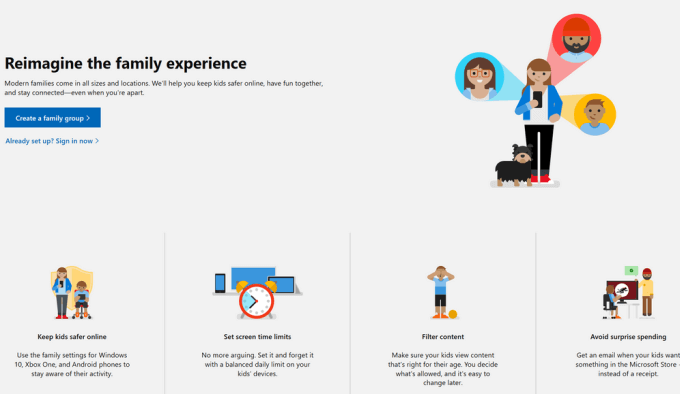
Dies ist einer der Vorteile, die Sie genießen, wenn Sie ein Microsoft-Konto haben, da es bereits in Ihre Windows 10- und Xbox-Geräte integriert ist, sodass keine Softwareinstallation erforderlich ist, damit es funktioniert. Außerdem können Sie Berichte über die Aktivitäten Ihres Kindes erhalten, seinen Standort überprüfen, Bildschirmzeitlimits festlegen, Datenschutzeinstellungen verwalten und Kauf-/Ausgabelimits festlegen. Sie können auch Webfilter-Limits für die Spiele oder Websites festlegen, auf die sie zugreifen können.
So richten Sie ein Microsoft Family-Konto ein und verwalten es
Um ein Microsoft Family-Konto einzurichten, benötigen Sie ein Microsoft-Konto für sich selbst und alle anderen Erwachsenen oder Kinder, die Teil der Microsoft Family sein werden.
- Wenn Sie kein Microsoft-Konto haben, gehen Sie zu account.microsoft.com, wählen Sie Anmelden aus und klicken Sie auf Konto erstellen !
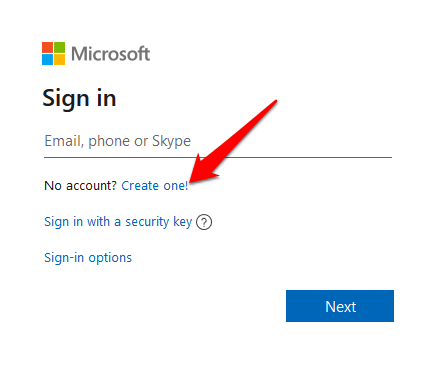
- Wählen Sie Neue E-Mail-Adresse erhalten, wenn Sie lieber eine neue E-Mail-Adresse erstellen möchten, klicken Sie auf Weiter und befolgen Sie die Anweisungen zum Erstellen Ihres Kontos.
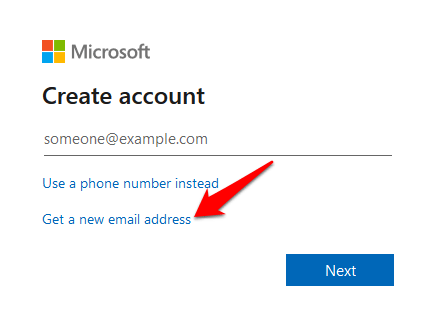
Sobald Sie ein Konto haben, melden Sie sich an und gehen Sie zu family.microsoft.com. Klicken Sie auf Familiengruppe erstellen und befolgen Sie die Anweisungen zum Einrichten des Microsoft Family-Kontos.
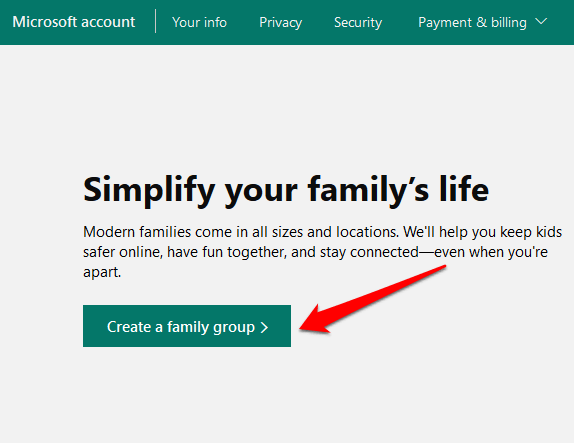
So fügen Sie Ihrer Familiengruppe Mitglieder hinzu
Nachdem Ihr Microsoft Family-Konto nun bereit ist, können Sie Ihren PC oder Ihre Xbox One verwenden, um Mitglieder zum Beitritt einzuladen.
Jede Person, die Sie einladen, erhält eine E-Mail oder eine SMS, in der sie aufgefordert wird, die Einladung zum Beitritt zu Ihrer Familiengruppe anzunehmen.

- Melden Sie sich mit Ihrem Microsoft-Konto an und klicken Sie wie oben gezeigt auf die grüne Schaltfläche Familiengruppe erstellen
- Wählen Sie im Popup-Fenster Familienmitglied hinzufügen die Option Mitglied oder Organisator aus.
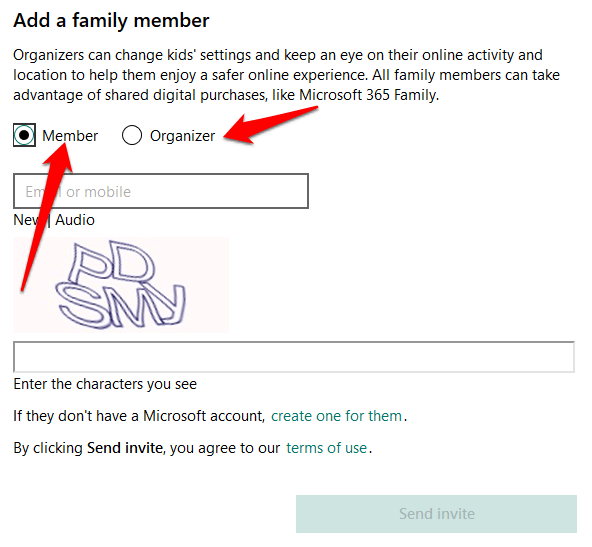
- Geben Sie die E-Mail-Adresse oder Telefonnummer der hinzuzufügenden Person ein und klicken Sie auf Einladung senden . Wenn die Person Teil einer anderen Familiengruppe ist, muss sie zuerst aus dieser Gruppe entfernt werden, bevor sie Ihrer beitritt, oder ein neues Microsoft-Konto für Ihre Familiengruppe erstellen.
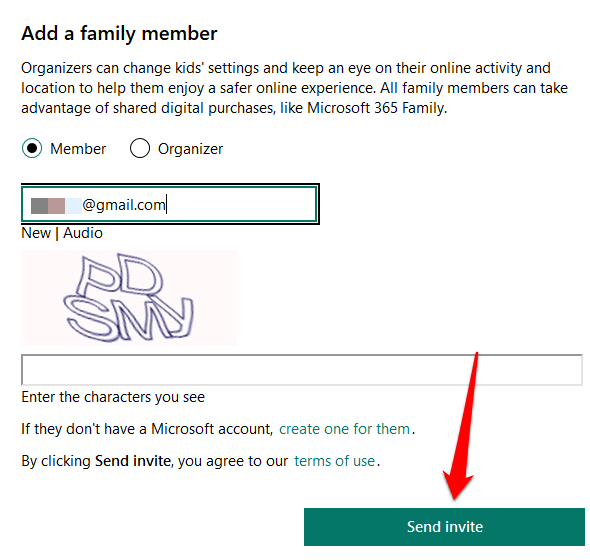
- Klicken Sie auf Fertig .
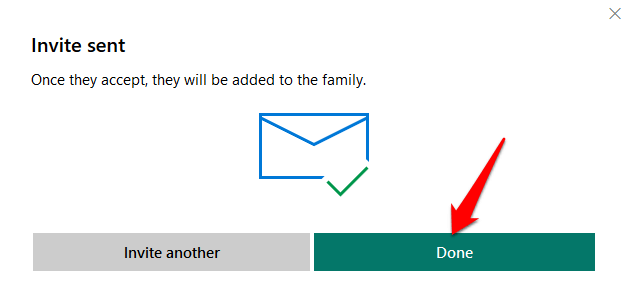
- Wenn der Eingeladene Ihre Einladung aus der erhaltenen SMS oder E-Mail nicht angenommen hat, können Sie im Abschnitt „ Benachrichtigungen “ neben „ Ausstehendes Mitglied “ auf „ Jetzt akzeptieren“ klicken. Durch diese Aktion werden Sie abgemeldet, damit sich die andere Person bei ihrem eigenen Konto anmelden und die Einladung annehmen kann.
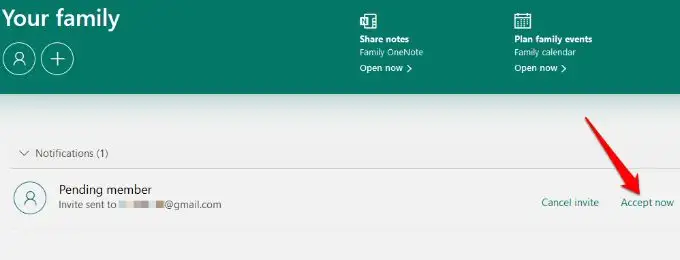
Hinweis : Ein Kind muss auf Meine Eltern können sich jetzt anmelden klicken, bevor es der Gruppe beitreten kann. Befolgen Sie die Anweisungen, um Ihr Kind anzumelden, wählen Sie Fortfahren und richten Sie die Kindersicherung wie Bildschirmzeitbegrenzungen, Terminplanung, Aktivitätsberichte, Website-Filter und mehr ein.
So entfernen Sie Mitglieder aus Ihrem Microsoft Family-Konto
Sie können ein Mitglied aus Ihrem Microsoft Family-Konto entfernen, wenn Sie ein Erwachsenenkonto haben und Ihre Zustimmung gegeben haben. Die E-Mail-Adresse des Mitglieds ist weiterhin vorhanden, jedoch ohne die Einschränkungen oder Vorteile, die es in der Gruppe hatte.
- Wenn Sie ein Kind entfernen, melden Sie sich mit Ihrem Microsoft-Konto an und wählen Sie Profilinformationen meines Kindes verwalten aus .
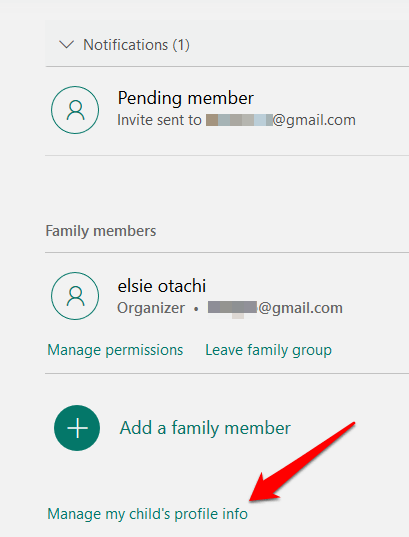
- Klicken Sie im Fenster „Berechtigungen verwalten“ auf Familieneinstellungen anzeigen.

- Wählen Sie im neuen Fenster das Kind aus und klicken Sie dann auf Einwilligung für das Konto dieses Kindes entfernen .
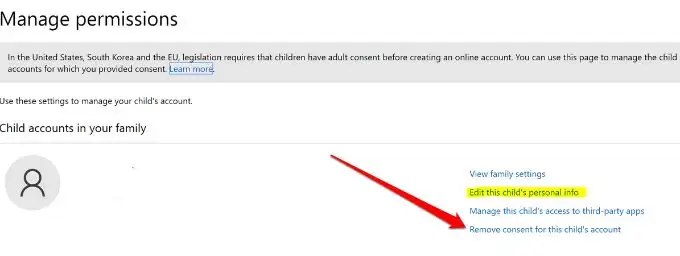
- Gehen Sie zurück zur Seite Ihrer Familie, klicken Sie unter dem Namen des Kindes auf Weitere Optionen > Aus Familie entfernen und bestätigen Sie die Aktion. Gehen Sie genauso vor, um einen Erwachsenen unter dem Namen der Person zu entfernen.
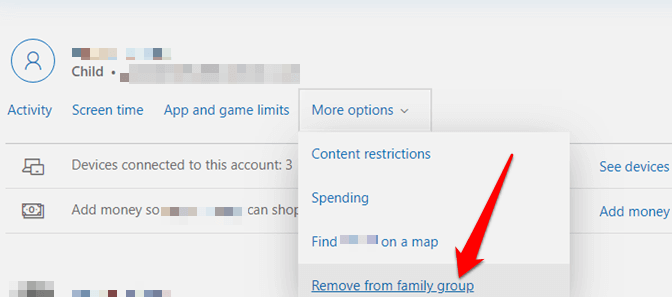
- Wenn Sie der einzige Erwachsene sind und das Familienkonto verlassen möchten, entfernen Sie zuerst die Kinder, suchen Sie Ihren Namen und klicken Sie auf Familiengruppe verlassen .
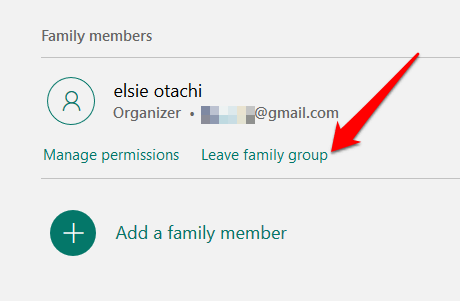
Funktionen eines Microsoft-Familienkontos
Aktivitätsberichte
Über Ihr Microsoft Family-Konto können Sie wöchentliche E-Mail-Berichte zur Gerätenutzung und Online-Aktivität Ihres Kindes auf Windows 10-, Xbox One- oder Android-Geräten mit Microsoft Launcher erhalten.

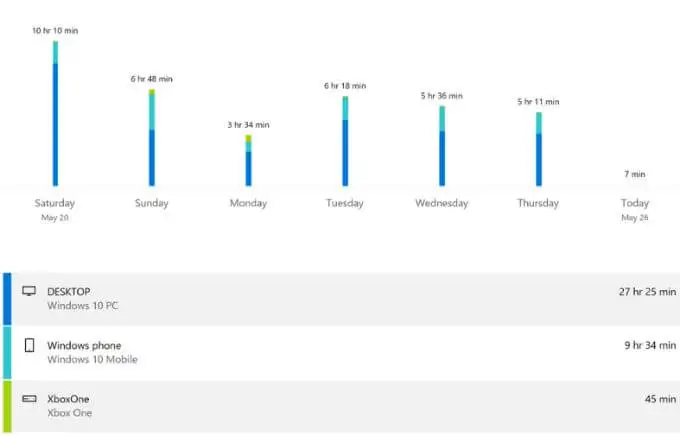
Sie können es auch online auf family.microsoft.com anzeigen und Dinge wie den Browserverlauf, die von ihnen verwendeten Spiele und Apps, die von ihnen besuchten Websites, die Begriffe, nach denen sie in Suchmaschinen gesucht haben, und die Bildschirmzeit im Auge behalten.
Bildschirmzeit
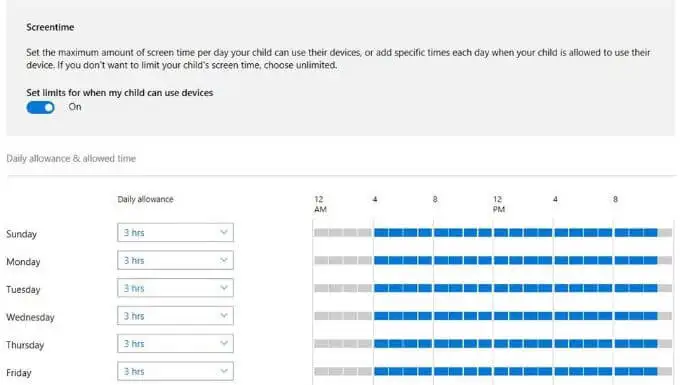
Mit einem Microsoft Family-Konto können Sie die Bildschirmzeit auf dem Smartphone Ihres Kindes und andere Aktivitäten ausgleichen und eine Aufschlüsselung darüber erhalten, wie viel Zeit es während der Woche oder insgesamt pro Tag auf seinen Geräten verbringt.
Inhaltsfilterung
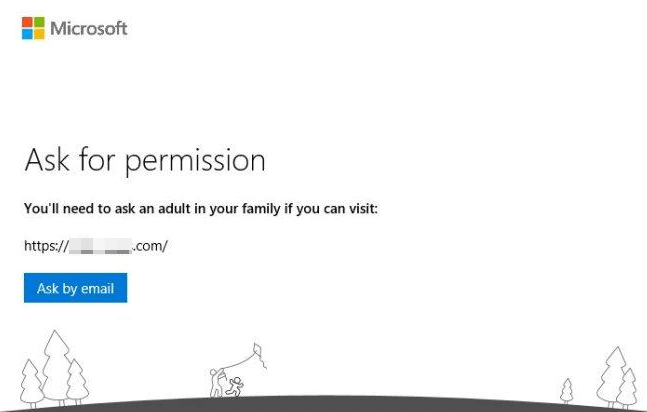
Mithilfe von Inhaltsfiltern können Sie festlegen, welche Art von Inhalten Ihr Kind von den von ihm besuchten Websites erhalten kann, welche Spiele es spielen kann und ob es eine Genehmigung von Ihnen benötigt, bevor es Einkäufe im Microsoft Store tätigt. Wenn Ihr Kind Ausnahmen für bestimmte Arten von Inhalten benötigt, muss es eine Anfrage an Sie senden und Sie können über das Microsoft-Familienkonto oder per E-Mail antworten.
Beschränken Sie Apps, Spiele und Medien
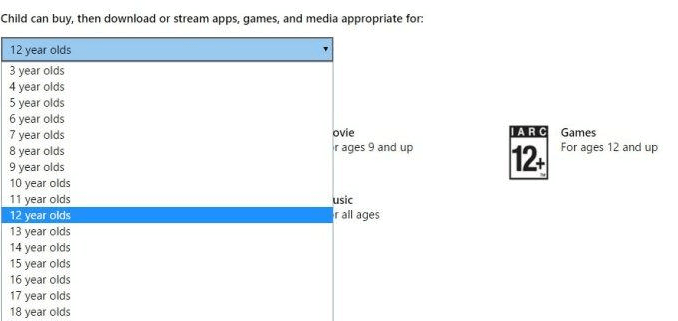
Mit dieser Funktion können Sie Altersgrenzen für Apps, Spiele und Medien festlegen, damit Ihr Kind keine unangemessenen Apps verwendet oder Medien und Spiele spielt, die über seiner Altersgrenze liegen, da es sonst Ihre Zustimmung benötigt.
Blockieren Sie unangemessene Websites
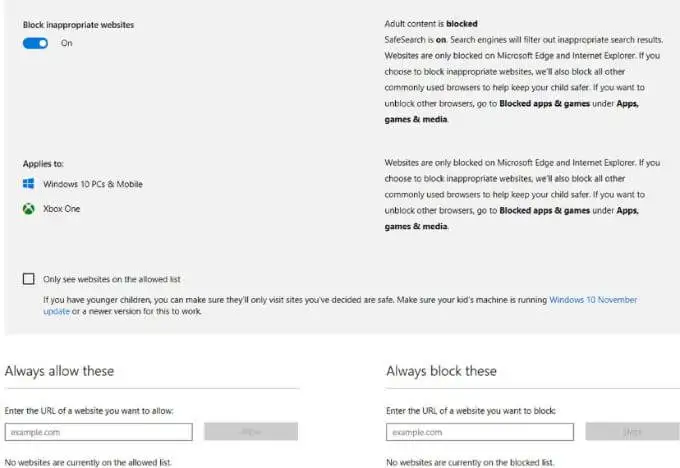
Schützen Sie Ihr Kind vor unangemessenen, nicht jugendfreien Inhalten im Internet, wenn es Webbrowser verwendet. Sobald Sie eine Altersgrenze für Inhalte festgelegt haben, blockiert Microsoft viele Websites automatisch, und Sie können auch die zu blockierenden Websites auf die Whitelist setzen oder auswählen. Sie haben auch die Möglichkeit, Ihr Kind nur die von Ihnen genehmigten Websites besuchen zu lassen.
Einkäufe im Microsoft Store verwalten
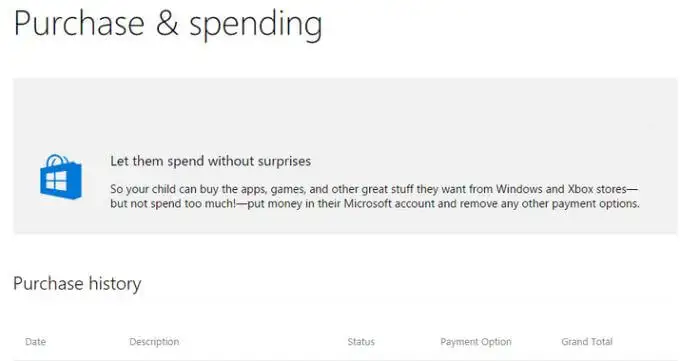
Kinder neigen dazu, impulsiv zu handeln, wenn sie etwas sehen, das ihnen gefällt, und es sofort haben wollen. Um sicherzustellen, dass Ihr Kind ohne Ihre Zustimmung keine Einkäufe im Microsoft Store tätigt, können Sie die Ausgaben- oder Kaufeinstellungen in Ihrem Microsoft-Familienkonto anpassen und seine Einkaufsgewohnheiten und Zahlungsoptionen im Auge behalten und Geld auf sein Konto einzahlen eine Plattform.
Finden Sie Ihr Kind
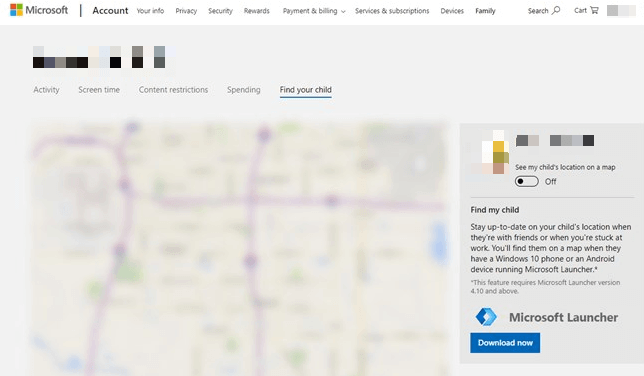
Wenn Ihr Kind ein Windows 10-Telefon oder ein Android-Gerät mit Microsoft Launcher (Version 4.10 oder höher) verwendet, können Sie seinen Aufenthaltsort sehen, ob zu Hause oder unterwegs, und es aus der Ferne überwachen. Es zeigt Ihnen auch ihren letzten bekannten Ort und ihre letzte bekannte Zeit und ermöglicht es Ihnen, sich leichter auszuruhen, da Sie wissen, dass sie in Sicherheit sind und wo sie sein sollen.
Vor- und Nachteile eines Microsoft-Familienkontos
Ein Microsoft Family-Konto ist kostenlos, kann jedoch in Bezug auf detaillierte Informationen zu den Online-Aktivitäten von Kindern einschränkend sein. Wenn Sie weitere Softwareoptionen für die Kindersicherung benötigen, sehen Sie sich unsere Zusammenfassung der Apps an, mit denen Sie die Internetnutzung Ihrer Kinder ausspionieren können.
Vorteile
- Kostenlos für Benutzer von Windows- und Xbox One-Geräten
- Die Konfiguration wird online verwaltet
- Kann das Gerät eines Kindes, seinen aktuellen und letzten bekannten Standort finden
- Kann Bildschirmzeit und Tageslimits planen und festlegen
- Kann unangemessene Medien, Websites, Apps und Spiele basierend auf dem Alter blockieren
Nachteile
- Keine Unterstützung für iOS-Geräte
- Die Inhaltsfilterung ist nicht browserunabhängig – funktioniert mit Microsoft Edge und Internet Explorer
- Eltern müssen E-Mail-Konten für Kinder unabhängig von ihrem Alter erstellen
Verwenden Sie ein Microsoft Family-Konto? Teilen Sie Ihre Erfahrungen mit uns, indem Sie im folgenden Abschnitt einen Kommentar hinterlassen.
